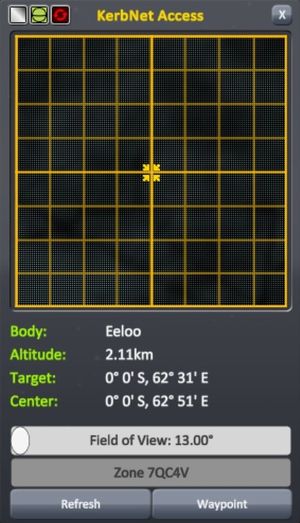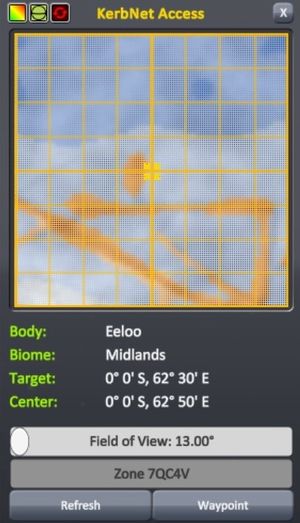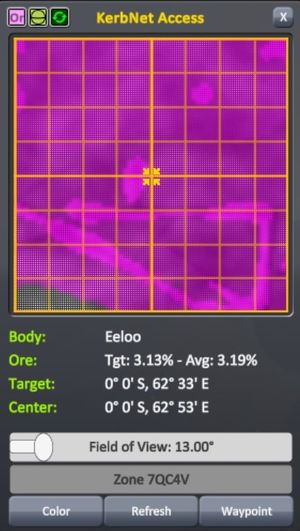Difference between revisions of "KerbNet/it"
m (fix some typos) |
(add italian category) |
||
| Line 31: | Line 31: | ||
</gallery> | </gallery> | ||
| − | [[Category:Game interface]] | + | [[Category:Game interface/it]] |
Latest revision as of 22:37, 23 January 2022
KerbNet è un sistema di scansione e mappatura orbitale introdotto nella versione 1.2. Quando si accede da un componente con capacità KerbNet, apparirà una finestra che mostra mappe topografiche, di bioma o di risorse per il veicolo a seconda della modalità selezionata e delle capacità tecniche del componente. Le informazioni fornite nella metà inferiore della finestra cambiano a seconda della modalità e riguardano l'area coperta dal reticolo di destinazione, che può essere spostato cliccando in qualsiasi punto della mappa. Sotto le informazioni c'è il cursore del campo visivo (FOV), la casella di denominazione del waypoint e i pulsanti "waypoint", che posiziona un waypoint sotto il reticolo, e " Aggiorna", che esegue un'altra scansione, aggiornando il display con la posizione attuale del mezzo. Lungo la parte superiore ci sono quattro pulsanti aggiuntivi - (da sinistra a destra) il pulsante per passare da una modalità all'altra, un pulsante per alternare le linee della griglia e il reticolo, il pulsante per cambiare la frequenza di aggiornamento automatico e il pulsante di uscita.
KerbNet richiede che il veicolo di scansione abbia un collegamento di comunicazione con la Rete dello spazio profondo per funzionare.
Contents
[hide]Utilizzo
Modalità
| La Modalità Terreno è la più basilare delle tre modalità, mostrando una semplice mappa di elevazione della superficie monocromatica direttamente sotto la nave - le aree più chiare sono ad un'altezza maggiore, le aree più scure sono più basse. Anche se non è particolarmente utile da sola, la Modalità Terreno può essere utilizzata per valutare siti di atterraggio pianeggianti per i veicoli, scegliere aree ad alta quota per un potenziale risparmio di ΔV sui successivi decolli dai pianeti atmosferici (in particolare Eve), posizionare punti di riferimento per il futuro e analizzare le anomalie senza il disordine della Modalità Bioma. | La Modalità Bioma è significativamente diversa dalla Modalità Terreno in quanto ti presenta una mappa a falsi colori dei biomi sotto il veicolo. Questo fornisce informazioni relative a quali biomi stai sorvolando, facilitando notevolmente il compito di condurre esperimenti scientifici specifici sui biomi informandoti su quale bioma sei attualmente sopra e quali altri sono vicini o saranno presto sotto la nave (assumendo che siano coperti dal FOV) ed evidenziando dove finisce uno e inizia un altro (che non è sempre ovvio). | La Modalità Risorse (conosciuta anche come Modalità Minerali) è una funzione speciale unica dello Scanner a banda stretta M4435. Mostra le concentrazioni relative di risorse (Minerarie) in un modo simile a quello della Modalità Bioma, tranne che ogni bioma è invece ombreggiato in base alla sua concentrazione di minerali. Per impostazione predefinita, una maggiore concentrazione di minerali è indicata da una tonalità più scura di viola, anche se ci sono altri tre schemi di colore disponibili-(verde più luminoso=più minerali), (verde=basso, giallo=medio basso, arancione=medio alto, rosso=alto) e (blu=basso, rosa=medio basso, viola=medio alto, rosso=alto). Questa modalità è utile per indicare dove massimizzare l'efficienza delle operazioni minerarie facendole atterrare in luoghi con più minerale, a volte in combinazione con il Modulo per l'analisi della superficie. |
Rilevamento Anomalie
Una caratteristica aggiuntiva della maggior parte dei moduli KerbNet è la capacità di rilevare le anomalie (contrassegnate da un "?" sulla mappa). Le caratteristiche segnate come 'anomalie' possono essere delle easter eggs, monoliti o anche le stazioni di terra del Programma Spaziale DSN. Il tasso di rilevamento di queste anomalie dipende dalla statistica di "rilevamento delle anomalie" per ogni modulo-per esempio, il RoveMate Probodobodyne rileverà sempre immediatamente le anomalie vicine mentre lo Scanner a banda stretta M4435 non può rilevarle affatto.
Lista dei Moduli KerbNet
Ci sono un totale di dodici componenti compatibili con KerbNet, compresi tutti e dieci i moduli di comando senza equipaggio. Tutti questi moduli richiedono un collegamento CommNet a Kerbin per poter utilizzare KerbNet. Ogni modulo ha una serie di capacità che determinano a quali modalità KerbNet può accedere e un FOV minimo e massimo che detta quanto stretta o larga può essere configurata la vista dello scanner.
| Immagine | Componente | Diametro Radiale | Costo ( |
Massa (t) |
Modalità Scansione | Min. FOV (°) | Max. FOV (°) | Rilevamento anomalie (%) |
|---|---|---|---|---|---|---|---|---|
| Stayputnik Probodobodyne | minuscolo | 300 | 0,05 | Terreno | 25 | 45 | 0 | |
| QBE Probodobodyne | minuscolo | 360 | 0,07 | Terreno | 13 | 72 | 18 | |
| OKTO Probodobodyne | minuscolo | 450 | 0,1 | Terreno | 21 | 54 | 6 | |
| OKTO2 Probodobodyne | minuscolo | 1 480 | 0,04 | Bioma, Terreno | 13 | 72 | 18 | |
| HECS Probodobodyne | minuscolo | 650 | 0,1 | Terrain | 17 | 63 | 12 | |
| HECS2 Probodobodyne | piccolo | 7 500 | 0,2 | Bioma, Terreno | 9 | 81 | 24 | |
| Modulo Avionico di Volo Assistito CH-J3 | minuscolo | 5 200 | 0,08 | Terrain | 10 (45)[Nota 1] | 20 (135)[Nota 1] | 24 | |
| RoveMate Probodobodyne | piccolo | 800 | 0,15 | Bioma, Terreno | 5 (160)[Nota 2] | 10 (179,5)[Nota 2] | 100 | |
| Drone nucleo MK2 | Mk2 | 2 700 | 0,2 | Bioma, Terreno | 10 (45)[Nota 1] | 20 (135)[Nota 1] | 48 | |
| Unità di Guida Remota RC-001S | piccolo | 2 250 | 0,1 | Bioma, Terreno | 9 | 81 | 24 | |
| Unità di Guida Remota RC-L01 | grande | 3 400 | 0,5 | Bioma, Terreno | 5 | 90 | 30 | |
| Sonda MPO | piccolo | 9 900 | 0,895 | Bioma, Terreno | 3 | 84 | 35 | |
| Stadio MTM | piccolo | 21 500 | 0,795 | Bioma, Terreno | 20 | 55 | 5 | |
| Laboratorio Mobile di Elaborazione MPL-LG-2[Nota 3] | grande | 4 000 | 3,5 | Bioma, Terreno | 17 | 63 | 0 | |
| Scanner a banda stretta M4435 | Montaggio radiale, minuscolo | 1 000 | 0,1 | Mineraria | 5 (160)[Nota 2] | 90 (179,5)[Nota 2] | 0 |
- ↑ Jump up to: 1.0 1.1 1.2 1.3 Il FOV minimo/massimo aumenta quando si è in volo atmosferico o suborbitale
- ↑ Jump up to: 2.0 2.1 2.2 2.3 Il FOV minimo/massimo aumenta quando si è atterrati o ammarati
- Jump up ↑ Richiede uno scienziato
Per il nucleo e lo scanner che hanno un campo visivo migliorato quando atterrano o ammarano, "atterrato" significa che il veicolo deve essere in contatto con il terreno. Una momentanea perdita di contatto limiterà il campo visivo al massimo non potenziato. Tale perdita di contatto avviene abbastanza spesso nei rover a media e alta velocità e finisce più velocemente di un battito di ciglia, ma influenza l'impostazione del campo visivo di KerbNet. Poiché il massimo non potenziato è inferiore al minimo potenziato, sembra che il cursore del campo visivo sia impostato al minimo. Su Minmus a bassa gravità, questo è stato visto molte volte con un rover massiccio a 20 ruote.
Gallery
KerbNet sblocca i segreti di Mun. O solo i biomi.